Varat izmantot funkciju MAX, lai atrastu lielāko vērtību diapazonā. Bet ko darīt, ja jums ir jāatrod 5., 10., 4., 2. utt. lielākā vērtība izklājlapā? Šeit tiek izmantota funkcija LARGE. Šajā rokasgrāmatā ir aprakstīts, kā tā darbojas, un daži praktiski piemēri.
LARGE Funkciju sintakse
Formula LARGE tiek izmantota, lai atrastu n-tās lielākās vērtības vērtību datu kopā, kuru definēs lietotājs. Funkciju ir viegli lietot, un tai nav nepieciešamas papildu zināšanas par Google izklājlapām. Pirms mēs aplūkojam šīs formulas izmantošanas piemērus, apskatīsim, kā tā darbojas.
DIENAS VIDEO MAKEUSEOF
Šeit ir Google izklājlapu formulas LARGE sintakse:
kā spēlēt vecās datorspēles operētājsistēmā Windows 10
=LARGE(dataset, number)Formulā tiek izmantoti divi parametri. Pirmais parametrs ir datu kopa izmanto, lai definētu masīvu vai šūnu diapazonu, kurā ir dati, kuros vēlaties meklēt. Otrais parametrs ir numuru izmanto, lai noteiktu lielākā atgriežamā skaitļa rangu. Piemēram, izmantojot 6 kā skaitļa parametru, funkcija atradīs 6. lielāko elementu datu kopā.
Kā lietot LARGE funkciju Google izklājlapās
Šeit ir trīs veidi, kā diapazonos vai masīvos izmantot funkciju LARGE:
1. Viendimensijas masīvā
Šajā piemērā mums ir viendimensijas masīvs, kurā ir 15 vērtības. Mēs vēlamies atrast datu kopas 3., 5. un 6. lielāko vērtību šai demonstrācijai. Apskatīsim, kā to izdarīt izklājlapā. Izpildiet tālāk norādītās darbības.

- Noklikšķiniet uz šūnas, kurā vēlaties pievienot formulu.
- Pievienojiet vienādu ( = ) zīmi, lai sāktu formulu.
- Pievienojiet formulas sākuma daļu, kas ir LARGE( .
- Pirmajam parametram mēs ievadām datu kopa . Šajā gadījumā tā ir A2: A16 .
- Pievienojiet komatu ( , ), lai atdalītu parametrus.
- Tagad mēs pievienosim skaitļa parametru, kas šajā piemērā ir 3 , 5 , un 6 , attiecīgi katrā šūnā.
- Pievienojiet noslēguma iekava, lai pabeigtu formulu.
- Nospiediet Ievadiet .
Google izklājlapas tagad izskatīs datus un atradīs n-to skaitļa vērtību no lielākā datu kopas skaitļa.
kā izvilkt audio no video
2. Divdimensiju masīvā
Zemāk ir divdimensiju masīvs, kurā ir 18 vērtības. Šai demonstrācijai mēs vēlamies atrast otro lielāko vērtību datu kopā. Apskatīsim, kā to izdarīt savā izklājlapā.
Tas darbojas līdzīgi kā pirmajā piemērā; tikai jums ir jāpievieno vērtības, kas sadalītas vairākās kolonnās kā datu kopa arguments. Tālāk ir norādītas darbības, kas jums jāveic.
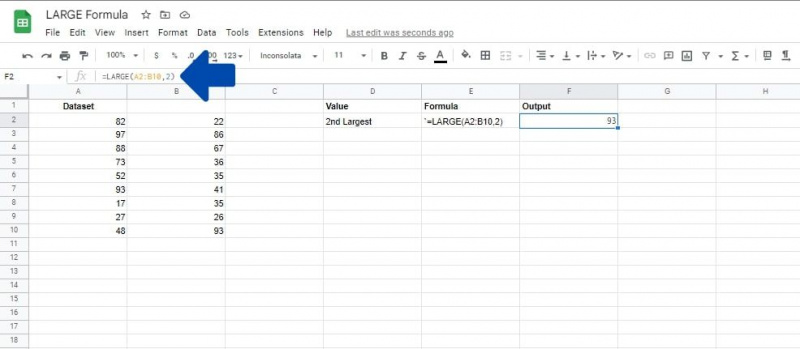
- Noklikšķiniet uz šūnas, kurā vēlaties pievienot formulu.
- Pievienojiet vienādu ( = ) zīmi, lai sāktu formulu.
- Pievienojiet formulas sākuma daļu, kas ir LARGE( .
- Tagad pirmajam parametram mēs ievadām datu kopa parametrs. Šajā gadījumā tas ir masīvs A2: B10 .
- Pievienojiet komatu ( , ), lai atdalītu parametrus.
- Tagad mēs pievienosim numuru parametrs, kas šajā piemērā divi .
- Pievienojiet noslēguma kronšteinu.
- Nospiediet Ievadiet .
3. Izmantojot vienas šūnas masīva burtus
Bieži vien jūs nevēlaties rādīt datus Google izklājlapu tabulā, taču, iespējams, vēlēsities atrast n-to lielāko datu kopā. Funkciju LARGE var izmantot arī ar atsevišķām šūnām masīva literāļi pakalpojumā Google izklājlapas . Tas ļauj pievienot un dzēst vērtības norādītajā masīvā. Tas nozīmē, ka formula nav jāizpilda atkārtoti. Drīzāk varat vienkārši rediģēt vērtības, un formula veiks aprēķinus automātiski.
Tālāk esošajā piemērā ir parādīti seši nejauši skaitļi vienā šūnu masīvā. Mēs vēlamies atrast 3. lielāko vērtību šajā datu kopā. Tālāk ir norādītas darbības, kas jāveic, lai izklājlapā izmantotu LARGE šāda veida aprēķiniem.
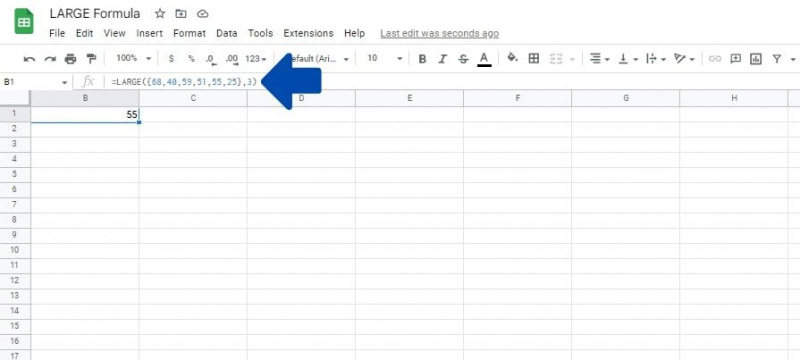
- Noklikšķiniet uz šūnas, kurā vēlaties pievienot formulu.
- Pievienojiet vienādu ( = ) zīmi, lai sāktu formulu un pievienotu formulas sākuma daļu, kas ir LARGE( .
- Pirmajam parametram mēs ievadīsim masīva literālu. Lai to izdarītu, pievienojiet sākuma cirtainu iekava ' { ”
- Ievadiet masīva literāla vērtības. Mūsu piemērā mums ir 68,40,59,51,55,25 ar komatiem, kas atdala katru masīva vērtību.
- Tagad pievienojiet noslēdzošo cirtainu iekava ' } ”, lai pabeigtu masīvu.
- Pievienojiet komatu ( , ), lai atdalītu parametrus.
- Tagad mēs pievienosim numuru parametrs, kas šajā piemērā ir 3 par 3. lielāko.
- Pievienojiet noslēguma kronšteinu
- Nospiediet Ievadiet .
Varat arī lietot funkciju LARGE kā daļu no an ARRAYFORMULA pakalpojumā Google izklājlapas .
Lietas, kas jāzina par LARGE funkciju
- Formula LARGE ignorēs vērtības FALSE un TRUE.
- Teksta vērtības diapazonā var izraisīt funkciju LARGE atgriezt kļūdu.
- Skaitļa parametra vērtībai ir jābūt mazākai par kopējo šūnu skaitu datu kopā. Ja skaitļa parametrs ir lielāks, formula dos #NUM! kļūda.
Kad lietotnē Google izklājlapas neizmantot LARGE
Ja teksta vērtības ir diapazonā, tas var sabojāt formulu, tāpēc labāk izmantot MAX.
Vēl viena situācija, kurā nevajadzētu lietot LARGE, ir mēģinājums noteikt vienmērīga vērtību diapazona mediānu. Mediāna ir skaitļu kopas viduspunkts, un tā ir svarīga daļa standarta novirzes aprēķināšana Google izklājlapās . Bet, kad tas tiek aprēķināts ar funkciju LARGE, kā skaitļa arguments jāievieto centrālā pozīcija.
Piemēram, jums ir jāizmanto 3 kā skaitļa arguments 5 skaitļu kopā, lai atrastu mediānu ar funkciju LARGE. Datu kopā ar pāra skaitļu skaitu nav centrālā skaitļa, un mediāna būtu divu centrālo skaitļu vidējais rādītājs. Tā vietā jums vajadzētu izmantot funkciju MEDIAN.
Formulas, kas ir līdzīgas LARGE Google izklājlapās
Tālāk ir norādītas dažas līdzīgas funkcijas, kurām vajadzētu būt vienkāršām tagad, kad esat uzzinājis par LARGE:
vai varat ierakstīt tālruņa zvanu uz iphone
- MAZS : atrod n-to mazāko skaitli.
- MIN : atrod minimālo vērtību datu kopā.
- MAX : atrod maksimālo skaitu datu kopā un bieži tiek izmantots LARGE vietā.
Funkcija LARGE pret MAX
Izmantojot LARGE, varat norādīt vērtības rangu, piemēram, pirmo augstāko, otro augstāko un tā tālāk. Funkcija MAX var atgriezt tikai pirmo lielāko elementu diapazonā.
Funkcija LARGE atgriež kļūdu “#NUM!”, ja tiek lietota tikai teksta vērtību diapazonam. Tomēr neatkarīgi no diapazona vērtībām joprojām varat izmantot funkciju MAX. MAX atgriezīs 0, ja diapazonā ir tikai teksta vērtības.
LIELS mācību apjoms
Lai gan LARGE lietošana atsevišķi ir diezgan vienkārša, Google izklājlapu funkcijas bieži tiek apvienotas, lai izveidotu sarežģītākas formulas. Ieteicams iepazīties ar pēc iespējas vairāk funkcijām, lai jūs varētu risināt šīs sarežģītākās izklājlapu problēmas.
